Одна из самых часто встречающихся ошибок подключения Windows 7 и Windows 8 — Ошибка 651, Ошибка подключения к высокоскоростному соединению или Miniport WAN PPPoE с текстом сообщения «Модем или другое устройство связи сообщило об ошибке».
В этой инструкции по порядку и подробно расскажу обо всех способах исправить ошибку 651 в Windows различных версий, вне зависимости от вашего провайдера, будь то Ростелеком, Дом.ру или МТС. Во всяком случае, всех тех способах, что мне известны и, надеюсь, эта информация поможет вам решить проблему, а не переустанавливать Windows.
Первое, что следует попробовать при появлении ошибки 651

Прежде всего, если у вас появилась ошибка 651 при подключении к Интернету, рекомендую попробовать выполнить следующие простые действия, пробуя подключиться к Интернету после каждого из них:
- Проверить подключение кабелей.
- Перезагрузить модем или роутер — выключить его из розетки и снова включить.
- Заново создать высокоскоростное подключение PPPoE на компьютере и подключиться (можно сделать это с помощью rasphone: нажмите клавиши Win+R на клавиатуре и введите rasphone.exe, далее все будет понятно — создаете новое подключение и вводите ваши логин и пароль для входа в Интернет).
- Если ошибка 651 появилась при первом создании подключения (а не на раньше работавшем), внимательно проверьте все введенные вами параметры. Например, для VPN подключения (PPTP или L2TP) часто случается ввод неправильного адреса VPN сервера.
- Если вы используете PPPoE через беспроводное подключение, убедитесь, что у вас включен Wi-Fi адаптер на ноутбуке или компьютере.
- Если вы устанавливали фаервол или антивирус перед появлением ошибки, проверьте его настройки — он может блокировать подключение.
- Позвонить провайдеру и уточнить, нет ли проблем с подключением на его стороне.
Это простые шаги, которые могут помочь не терять время на все остальные, более сложные для начинающего пользователя, если Интернет и так заработает, а ошибка WAN Miniport PPPoE исчезнет.
Сброс настроек TCP/IP
Следующее, что можно попробовать — сбросить настройки протокола TCP/IP в Windows 7 и 8. Есть несколько способов сделать это, но самый простой и быстрый — использовать специальную утилиту Microsoft Fix It, скачать которую можно с официальной страницы http://support.microsoft.com/kb/299357
После запуска, программа самостоятельно сбросит протокол Интернета, вам останется лишь перезагрузить компьютер и попробовать подключиться заново.
Дополнительно: встречал информацию, что иногда исправить 651-ю ошибку помогает снятие отметки с протокола TCP/IPv6 в свойствах PPPoE подключения. Для выполнения этого действия, зайдите в список подключений и откройте свойства высокоскоростного подключения (Центр управления сетями и общим доступом — изменение параметров адаптера — правый клик по подключению — свойства). Затем на вкладке «Сеть» в списке компонентов уберите галочку с протокола Интернета версии 6.
Обновление драйверов сетевой карты компьютера
Также в решении проблемы может помочь обновление драйверов для вашей сетевой карты. Достаточно скачать их с официального сайта производителя материнской платы или ноутбука и установить.
В некоторых случаях, наоборот, проблема решается путем удаления установленных собственноручно драйверов сетевой и установка входящих в комплект Windows.
Дополнительно: если у вас две сетевые карты, то это также может служить причиной появления ошибки 651. Попробуйте отключить одну из них — ту, которая не используется.
Изменение параметров работы TCP/IP в редакторе реестра
Вообще-то данный способ исправить проблему, по идее, предназначен для серверных версий Windows, но по отзывам может помочь с «Модем сообщил об ошибке» и в пользовательских вариантах (не проверял).
- Запустите редактор реестра. Для этого можно нажать клавиши Win+R на клавиатуре и ввести regedit
- Откройте раздел реестра (папки слева) HKEY_LOCAL_MACHINE \ SYSTEM \ CurrentControlSet \ Services \ Tcpip \ Parameters
- Кликните правой кнопкой мыши в пустом месте правой области со списком параметров и выберите пункт «Создать параметр DWORD (32 бита)». Назовите параметр EnableRSS и установите его значение в 0 (ноль).
- Создайте таким же образом параметр DisableTaskOffload со значением 1.
После этого закройте редактор реестра и перезагрузите компьютер, попробуйте подключиться к Ростелеком, Дом.ру или что там у вас.
Проверка аппаратной составляющей
Если ничто из описанного не помогает, прежде чем переходить к попыткам решения проблемы тяжелыми методами типа переустановки Windows, попробуйте еще и этот вариант, а вдруг.
- Выключите компьютер, роутер, модемы (в том числе, из сети питания).
- Отключите все сетевые кабели (от сетевой карты компьютера, маршрутизатора, модема) и проверьте их целостность. Снова подключите кабели.
- Включите компьютер и дождитесь, когда он загрузится.
- Включите модем и подождите его окончательной загрузки. Если на линии есть роутер, включите его после этого, также дождитесь загрузки.
Ну, и опять же, смотрим, удалось ли убрать ошибку 651.
Дополнить указанные методы мне пока нечем. Разве что, теоретически, данная ошибка может быть вызвана работой вредоносного ПО на вашем компьютере, так что проверить компьютер с помощью специальных средств для этих целей стоит (например, Hitman Pro и Malwarebytes Antimalware, которыми можно воспользоваться помимо антивируса).
Ошибка 651 при подключении к интернету – то, с чем хотя бы раз в жизни сталкивался каждый пользователь вне зависимости от того, применял ли он прямое подключение к сети или через роутер. Это распространенная проблема, которую вполне возможно устранить самостоятельно. Ошибка 651 указывает на сбой подключения к интернету и может проявляться на разных устройствах, особенно под управлением Windows. В статье мы рассмотрим основные причины возникновения этой ошибки и предложим решения для ее устранения.
Ошибка 651 – причины и решения
Физическое повреждение оборудования
Проблемы с оборудованием провайдера
Исправляем ошибку 651 на компьютере
Другие и неочевидные причины
Ошибка 651 – причины и решения
Ошибка 651 чаще всего возникает из-за проблем с настройками сетевого подключения, оборудования или программного обеспечения. Когда вы пытаетесь подключиться к интернету, система может сообщить о возникновении сбоя в подключении, обозначая это кодом 651. Давайте рассмотрим причины возникновения этой ошибки подробнее.
Физическое повреждение оборудования
Одной из первых причин, по которой может возникнуть ошибка 651, является физическое повреждение сетевого оборудования. Если вы используете сетевой кабель, проверьте его на наличие повреждений, изломов или перегибов. Причем, сделать это желательно не только в пределах своей квартиры. Иногда даже небольшие повреждения могут значительно ухудшить качество связи. Также важно убедиться, что сетевые разъемы и порты вашего компьютера или маршрутизатора работают корректно и не засорены.
Если вы подозреваете, что проблема может быть связана с неисправностями оборудования, попробуйте заменить сетевой кабель на новый или протестировать соединение с другим устройством. Если ваш интернет-провайдер предоставляет оборудование, например, маршрутизатор, стоит проверить и его, сбой может происходить из-за неисправности на стороне провайдера.
Проблемы с оборудованием провайдера
Ошибка 651 может возникнуть не только по вине пользователя, но и из-за оборудования самого интернет-провайдера, например, Ростелекома. Сбой в работе серверов, проводимых плановых работ или временные перебои в сети – все это может стать причиной возникновения ошибки.
Если вы подозреваете, что проблема связана с провайдером, рекомендуется обратиться в службу поддержки, чтобы выяснить, есть ли у них технические неисправности или плановые работы в вашем районе. Чаще всего такие проблемы устраняются достаточно быстро.
Настройки роутера
Неправильные настройки роутера могут также стать причиной ошибки 651. Сначала убедитесь, что ваш роутер правильно настроен для работы с протоколом PPPoE, который используется многими провайдерами, в том числе и Ростелекомом. Войдите в веб-интерфейс вашего роутера и проверьте правильность введенных логина и пароля.
Для этого в адресной строке наберите один из link-ов: 192.168.0.1 или 192.168.1.1. Бывают и другие варианты адреса. Это зависит от конкретной модели устройства. Нужную информацию можно найти на наклейке в нижней части прибора или в инструкции к нему. После ввода связки логин/пароль убедитесь, верно ли настроен роутер.
Возможно, будут варианты, но в основном данные настройки расположены в подпункте меню Интернет -> Авторизация. Вот как они будут выглядеть:
- Можно заново ввести логин/пароль, полученные у провайдера, и переподключить соединение. Если способ не сработал, перезагрузите роутер. Сделать это возможно самым простым способом, не требующим поисков пункта перезагрузки или физической кнопки на корпусе маршрутизатора. Для этого нужно всего лишь отключить устройство от питания на 20 секунд.
- Если вы не уверены, какие настройки должны быть, обратитесь к руководству пользователя или к технической поддержке провайдера. Возможно, потребуется обновить прошивку роутера, что также может помочь устранить ошибку.
Исправляем ошибку 651 на компьютере
Другие случаи возникновения ошибки 651 связаны непосредственно с ПК. Но прежде чем начать основательно копаться в настройках ПК, советуем перезагрузить компьютер. Можно также попробовать отключить антивирус. В большинстве случаев этого оказывается достаточно, чтобы решить проблему.
Пересоздайте высокоскоростное подключение
Если у вас выход в сеть напрямую, возможно возник конфликт протоколов. Тогда сброс настроек сети (TCP/IP) и пересоздание высокоскоростного подключения будет полезен. Действуем следующим образом:
- заходим в Панель управления;
- далее в Сеть и Интернет;
- затем в Центр управления сетями и общим доступом;
- удаляем текущее подключение;
- создаем новое высокоскоростное соединение с PPPoE.
Для настройки нового подключения потребуется ввести логин и пароль. Это нужно, чтобы получить доступ к сети провайдера. После этого значок соединения будет на панели задач.
Проблемы с драйверами сетевых адаптеров
Драйверы сетевых адаптеров могут оказывать существенное влияние на подключение к интернету. Если драйверы устарели или повреждены, это может привести к сбоям подключения, в том числе и к ошибке 651. В Windows 7 и более поздних версиях ОС рекомендуется периодически обновлять драйвера сетевых адаптеров.
Для этого откройте «Диспетчер устройств», найдите раздел «Сетевые адаптеры», затем щелкните правой кнопкой мыши и выберите «Обновить драйвер». Если система не может найти обновления, выполните загрузку последних версий драйверов с официального сайта производителя вашего оборудования.
Другие и неочевидные причины
Иногда причиной, почему не подключается интернет и возникает ошибка 651, могут быть менее очевидные факторы, такие как наличие вирусов или вредоносного ПО на компьютере. Эти программы могут воздействовать на сетевые параметры и приводить к различным сбоям, в том числе и к ошибке подключения к интернету.
Также стоит проверить систему на наличие обновлений Windows, которые могут содержать исправления для уязвимостей и проблем, влияющих на сетевое подключение. Если вы использовали сторонние программы или утилиты для оптимизации сети, возможно, они изменили параметры, что также может повлиять на подключение.
FAQ
Что такое ошибка 651?
Ошибка 651 – это код, указывающий на проблемы с подключением к интернету, часто связанный с неправильными настройками или неисправностями оборудования.
Как устранить ошибку 651?
Для устранения ошибки 651 необходимо проверить физическое состояние оборудования, настройки роутера, обновить драйвера сетевых адаптеров и, при необходимости, обратиться к провайдеру для выяснения причин сбоя.
Может ли вирус вызвать ошибку 651?
Да, вирусы и вредоносное ПО могут мешать корректной работе сетевых подключений, включая возникновение ошибки 651. Рекомендуется регулярно проверять вашу систему антивирусом.
Что делать, если ошибку 651 не удается устранить?
Если вы не можете решить проблему самостоятельно, рекомендуется обратиться в техническую поддержку вашего интернет-провайдера для более детального анализа ситуации.
Вывод
Ошибка 651 при подключении к интернету может быть неприятным сюрпризом, но паниковать не стоит. Существует множество возможных причин и решений проблемы. Следуя приведенным рекомендациям, вы сможете успешно устранить сбой подключения и восстановить доступ к высокоскоростному интернету через Ростелеком или другого провайдера. Не забывайте про регулярное обслуживание оборудования, обновление драйверов и проверку системы на вирусы, чтобы предотвратить подобные ошибки в будущем.
Содержание
- Что означает эта ошибка
- Программные неполадки
- Незначительный сбой ПО компьютера или роутера
- Сбой настроек высокоскоростного подключения
- Сбой параметров Winsock
- Сбой в драйверах сетевой карты
- ПК подключён ко второй сети
- Сбой настроек TCP/IP
- Чрезмерная бдительность брандмауэра и/или антивируса
- Аппаратные неполадки
- Повреждён WAN-кабель
- Повреждён LAN-кабель
- Повреждён разъём
- Техническая неисправность сетевого адаптера
- Техническая неисправность «начинки» роутера
- Бонус: виноват провайдер!
- Что делать, если ничего не получилось
Ошибка 651 — распространённый сбой, который может возникнуть по множеству причин. И от того, что вызвало неполадку, зависит способ её устранения.
Но с чем именно может быть связана ошибка 651 при подключении к интернету устройства на Windows? Как восстановить соединение? Варианты и подробные гайды — в статье.
Что означает эта ошибка
Сообщение о неполадке возникает только при кабельном подключении компьютера к интернету. Причём вне зависимости от того, используется роутер или нет.
На монитор выводится сообщение с содержанием «Модем или другое устройство связи сообщило об ошибке». Это значит, что какой-то компонент препятствует установке соединения с интернетом. При этом причины могут быть и программные, и аппаратные.
Программные неполадки
Незначительный сбой ПО компьютера или роутера
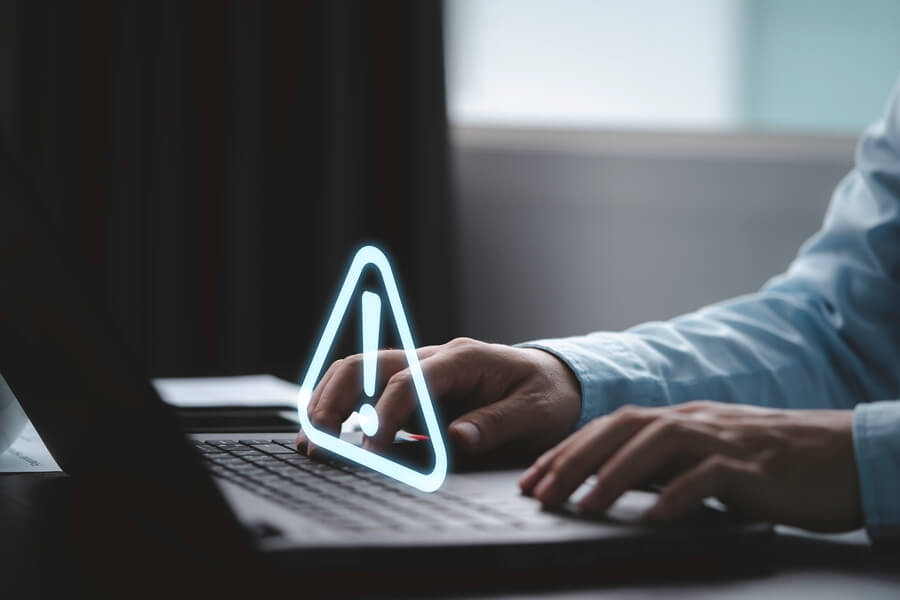
Программное обеспечение компьютера или маршрутизатора — многокомпонентные системы, которые одновременно выполняют множество процессов по определённым алгоритмам. Случается, что ПО «запутывается» и начинает работать некорректно. Причиной могут быть действия пользователя или ошибки разработчиков.
Поэтому первое, что стоит сделать — перезагрузить компьютер и маршрутизатор. Этот банальный совет зачастую помогает. Дело в том, что перезагрузка системы приводит к перезапуску всех программных процессов.
Сбой настроек высокоскоростного подключения

- Нажмите Win + R.
- Введите control (эта и последующие команды вводятся без кавычек) и нажмите Enter.
- Зайдите в раздел «Сеть и Интернет».
- Откройте подраздел «Центр управления сетями и общим доступом».
- Удалите старое интернет-соединение: правой кнопкой мыши по иконке → пункт «Удалить» в выпадающем меню.
- Кликните по строке «Создание и настройка нового подключения или сети», затем — по блоку «Подключение к интернету».
- На открывшемся экране выберите «Высокоскоростное (с PPPoE)».
- В новом окне укажите учётные данные для доступа в сеть. Эта информация указывается в договоре с поставщиком услуг.
- Протестируйте интернет-соединение.
Эта инструкция применима, если ПК подключён к линии провайдера напрямую или же роутер работает в режиме моста. Если же маршрутизатор работает в режиме маршрутизатора, то в принципе не нужно настраивать PPPoE-соединение на компьютере.
Сбой параметров Winsock
- Нажмите Win + R.
- Введите cmd и нажмите Enter.
- В командной строке пропишите netsh winsock reset и снова нажмите Enter.
- Перезапустите девайс и протестируйте интернет-соединение.
Сбой в драйверах сетевой карты
- Нажмите Win + R.
- Введите devmgmt.msc.
- Найдите раздел «Сетевые адаптеры» и нажмите стрелочку напротив него — откроется список оборудования.
- Найдите свой Ethernet-адаптер. Это будет устройство без приставки WAN, подписей Wireless или VPN. Как правило, часть названия — бренд «железа». Например, Realtek, Intel, TP-Link и т. п.
- Кликните правой кнопкой мыши по иконке адаптера, а затем — левой кнопкой мыши по строке «Обновить драйвер».
- Если драйвер обновился, то перезапустите девайс и протестируйте соединение.
Если драйвер не обновился, то:
- Уточните версию драйвера. Клик правкой кнопкой мыши по иконке адаптера → строка «Свойства» в выпадающем меню → вкладка «Драйвер» → строка «Версия драйвера». Заодно посмотрите строку «Дата разработки». Пригодится, если у вас интегрированный в материнскую плату сетевой адаптер.
- Нажмите Win + R.
- Введите cmd.
- В командной строке введите ipconfig/all.
- В блоке Ethernet или «Адаптер Ethernet» найдите строку «Описание» — напротив может быть указана модель сетевого адаптера.
Для адаптеров, интегрированных с материнской платой. Если в строке «Описание» указан только бренд оборудования, то:
- Введите команду systeminfo и найдите строку «Модель системы» — там будет указана модель материнской платы.
- На устройстве с доступом в интернет откройте браузер, зайдите в поисковик и введите модель материнской платы. В случае интегрированных адаптеров драйвер идёт в пакете ПО для «материнки».
- Зайдите на сайт производителя и посмотрите актуальную версию драйверов для материнской платы. Если она свежее, чем вы выяснили на этапе № 7, то скачайте и перекиньте с помощью USB-накопителя на неисправный ПК.
- Установите новую версию драйверов и перезагрузите ПК.
- Попробуйте подключиться к интернету.
Альтернативный вариант. Подходит для любых адаптеров, в том числе интегрированных с мейнбордом:
- Нажмите Win + R.
- Введите msinfo32.
- Откройте раздел «Компоненты».
- Откройте подраздел «Адаптер».
- Найдите блок, в котором напротив строки «Тип адаптера» есть приписка Ethernet.
- В найденном блоке найдите строку «Тип продукта» — напротив будет указана модель адаптера.
Далее:
- С исправного устройства зайдите в поисковик и введите название модели. В запрос добавьте «Скачать драйвер», или download driver. В выдаче найдите ссылку, ведущую на официальный сайт производителя оборудования — должна открыться страница, с которой можно скачать драйвер.
- Скачайте драйвер и перебросьте его на неисправное устройство.
- Установите ПО и перезагрузите компьютер.
- Проверьте соединение с интернетом.
ПК подключён ко второй сети
Если компьютер оснащён двумя сетевыми картами (тип не имеет значения), то:
- Нажмите Win + R.
- Введите ncpa.cpl, нажмите Enter.
- Нажмите правой кнопкой мыши на иконке любого активного подключения (они будут синего цвета), а затем выберите пункт «Отключить».
- Проделайте то же со всеми «синими» адаптерами.
- Аналогичным образом активируйте оборудование, через которое ПК подключается к интернету.
- Перезагрузите компьютер и проверьте подключение.
Сбой настроек TCP/IP

- Повторите действия 1 и 2 из предыдущей инструкции.
- Кликните правой кнопкой мыши по иконке нужного адаптера.
- Выберите пункт «Свойства».
- В перечне компонентов найдите строку «IP версии 4» и дважды кликните по ней левой кнопкой мыши.
- Если строки заполнены, то запишите или сфотографируйте параметры.
- Поставьте маркеры напротив «Получать IP-адрес автоматически» и «Получать адрес DNS-сервера автоматически».
- Попробуйте снова подключиться к интернету.
- Если не помогло, то верните всё как было.
Чрезмерная бдительность брандмауэра и/или антивируса

Для встроенного брандмауэра:
- Нажмите Win + R.
- Введите firewall.cpl.
- В левой части открывшегося окна найдите ссылку «Включение и отключение брандмауэра Защитника Windows» и кликните по ней.
- Поставьте маркеры напротив опции «Отключить брандмауэр Защитника Windows» для всех типов сетей.
- Отключите антивирус, если имеется. Сделать это можно на соответствующем экране программы.
- Попробуйте подключиться к интернету. Если соединение установлено, то настройте исключения брандмауэра и антивируса.
- Включите брандмауэр и антивирус.
- Перезагрузите ПК.
Примечание: приведённые инструкции подходят для Windows 7, 8 и 10.
Аппаратные неполадки
Повреждён WAN-кабель

WAN-кабель — шнур провайдера, через который роутер или компьютер (если подключён напрямую) получает доступ в интернет. Соответственно, при его повреждении доступ в онлайн невозможен.
Как проверить: отключите кабель от маршрутизатора или компьютера и осмотрите на предмет заломов, надломов, разрывов. Обратите внимание и на коннектор — на нём не должно быть механических повреждений. Однако визуальный осмотр не всегда помогает — может потребоваться проверка LAN-тестером.
После осмотра части шнура в квартире проверьте кабель провайдера на лестничной площадке. Возможно, кто-то его оборвал. Случайно или нет — отдельная история.
Если есть повреждения, то вызывайте мастера от поставщика услуг — самостоятельно ремонтировать этот шнур запрещено.
Повреждён LAN-кабель
Если компьютер подключён к роутеру по кабелю, то проблема может в последнем.
Как проверить: протестируйте соединение, используя другой Ethernet-кабель. Нет доступа в интернет — нужно искать проблему в другом.
Повреждён разъём
При подключении компьютера по кабелю с использованием роутера задействуются 3 порта:
- WAN — для доступа в глобальную сеть.
- LAN на роутере.
- LAN непосредственно на ПК (устройстве-клиенте).
Любой из этих разъёмов может быть неисправен, поэтому нужно проверить все.
Как это сделать:
- Для проверки WAN придётся перелинковывать порты в настройках маршрутизатора, если он поддерживает такую функцию. Подробную инструкцию можно найти на сайте производителя оборудования. Если же функции перелинковки нет, то нужно раздобыть другой, гарантированно рабочий роутер.
- Для проверки LAN-разъёма роутера переставьте кабель в другой порт девайса. Как правило, их не меньше 2.
- Для проверки LAN-разъёма устройства-клиента переставьте кабель в другой порт, но уже на нём. Стоит учитывать: ПК с 2 и более LAN-портами встречаются редко. Если у вас 1 разъём, то воспользуйтесь внешним Ethernet-адаптером с USB-подключением. К сожалению, по-другому никак — придётся одолжить или купить подобный модуль.
Примечание: если компьютер подключён к линии провайдера напрямую, то достаточно проверить только порт на ПК.
Техническая неисправность сетевого адаптера
Как правило, в современных ПК сетевой адаптер — часть материнской платы, что делает поломку очень неприятной. Придётся ремонтировать или менять плату. Если же сетевая карта подключаемая, то ремонт или замена, скорее всего, обойдутся дешевле. Но многое зависит от конкретной модели материнской платы или сетевой карты.
Как проверить: раздобудьте подключаемое устройство. Удобнее использовать внешний Ethernet-модуль с подключением по USB. Однако если есть старый ПК, то разберите его. Не исключено, что в нём установлена сетевая карта с интерфейсом PCI Express.
Примечание: PCI-E работает в режиме обратной совместимости. То есть очень старая сетевая карта PCI-E будет работать при подключении в разъём PCI-E более современных поколений.
Техническая неисправность «начинки» роутера
Всем девайсам свойственно выходить из строя. Маршрутизатор — не исключение.
Как проварить: подключите к маршрутизатору по шнуру другой девайс под управлением ОС Windows. Если ошибка есть, то причина может быть в маршрутизаторе. Но ключевое — «может».
Дело в том, что сама по себе подобная проверка маршрутизатора не гарантирует достоверный результат. Например, если используется прежний LAN-кабель, или если вы подключаете его в тот же разъём.
Поэтому проводить домашнюю диагностику нужно комплексно — не пропуская предыдущие пункты. Важно максимально «сузить круг подозреваемых» путём последовательного и/или взаимного исключения.
Но есть альтернативный способ проверки: попробуйте организовать домашнюю сеть с помощью другого роутера. Если ошибка не пропала, то дело точно не в маршрутизаторе.
Бонус: виноват провайдер!
Сети поставщиков интернет-услуг имеют сложную архитектуру, которая включает в себя огромное количество оборудования и кабелей. Поэтому неполадки не исключены. Также провайдеры регулярно проводят техническое обслуживание или работы по модернизации сети, что также может привести к ошибкам у абонентов при подключении.
Как проверить: позвоните провайдеру и поинтересуйтесь, проводятся ли технические работы. Если да, то специалист сориентирует по примерным срокам их завершения. А если нет, то подскажет, с чем ещё может быть связана ошибка.
Что делать, если ничего не получилось
Во-первых, пройдитесь по нашей инструкции ещё раз. Если сообщение об ошибке 651 продолжает выскакивать при подключении к интернету, то вызывайте мастера — только он сможет досконально проверить кабели, оборудование и его настройки.
Ошибка 651 при подключении к интернету по протоколу PPPoE — это совсем не редкое явление. С ней хотя бы раз сталкивался каждый пользователь, независимо от того, подключается ли он к сети напрямую или использует роутер. При этом связь может прерываться как по вине компьютера конечного пользователя, так и из-за повреждения сетевого кабеля или сбоя в сети самого провайдера.
Есть немало причин появления ошибки 651, и способы ее устранения напрямую зависят от того, чем она вызвана. Давайте посмотрим на наиболее частые причины и разберемся, как восстановить доступ в сеть при каждой из них.
Ошибка 651 при физическом повреждении оборудования
Ошибка 651 часто возникает при физическом повреждении оборудования. Ваш интернет-кабель погрызла кошка? Нет контакта из-за некачественной обжимки кабеля? А может быть разболтатся сам разъем в компьютере или роутере? Все это может быть причиной появления ошибки 651. Поэтому первое, что вам нужно сделать при внезапном исчезновении интернета — это убедиться, что все кабели и разъемы в полном порядке.
Не забывайте и о том, что интернет-кабель проходит не только по квартире. Выйдете на площадку и пройдитесь по всей длине кабеля до сетевого оборудования провайдера. Бывает, что соседи преподносят неприятные «подарки».
Ошибка 651 из-за оборудования провайдера
Вы убедились, что с проводами и разъемами все в порядке? Что ж пора исключить сбой на стороне провайдера. Этот сделать еще проще — просто позвоните на телефон поддержки и спросите, есть ли проблемы с интернетом в вашем районе.
Ошибка 651 из-за сбоя в работе роутера
Этот этап решения проблемы касается только тех, кто выходит в сеть не напрямую, а с помощью роутера. Несмотря на свою более высокую надежность по сравнению с обычными компьютерами, маршрутизатор также может сбоить, а его настройки могут слетать.
Для того чтобы проверить так ли это, зайдите в админку роутера через браузер. Для этого введите в адресную строку один из этих link-ов: 192.168.0.1 или 192.168.1.1. Здесь могут быть и другие варианты адреса. Они зависят от конкретной модели устройства и в большинстве случаев указываются на наклейке в его нижней части или в инструкции к устройству. Введите связку логин/пароль и посмотрите верно ли настроен роутер.
Здесь, опять же могут быть варианты. Но чаще всего эти настройки находятся в пункте меню Интернет -> Авторизация. Так они выглядят в нашем случае:
Попробуйте заново ввести связку логин/пароль, предоставленную вам провайдером и переподключите соединение.
Если это не помогло, для очистки совести можно перезагрузить сам роутер. А для того, чтобы не искать пункт перезагрузки или физическую кнопку на корпусе маршрутизатора, можно пойти самым простым путем — отключите питание устройства на 20 секунд.
Ошибка 651 на компьютере: как исправить
Все остальные случаи появления ошибки 651 на компьютере, как исправить эту проблему касаются уже самого ПК. И первая вещь, которую вам стоит попробовать, — перезагрузить ПК. В очень большом числе случаев проблема будет решена. Если и это не возымело никакого эффекта, придется основательно покопаться в настройках компьютера.
Пересоздайте высокоскоростное подключение
Если вы выходите в сеть напрямую, стоит попробовать сбросить настройки сети (TCP/IP) и пересоздать высокоскоростное подключение. Для этого зайдите в Панель управления -> Сеть и Интернет -> Центр управления сетями и общим доступом. Удалите текущее подключение и создайте новое высокоскоростное соединение с PPPoE.
Его настройка потребует лишь ввода логина и пароля для доступа к сети провайдера, после чего значок соединения появится на панели задач.
Проверка работоспособности сетевой карты
Зайдите в «Диспетчер устройств», найдите в выпадающем списке сетевую карту и посмотрите ее настройки. Нет ли каких-то конфликтов? Не отключена ли она. Но даже если все кажется абсолютно нормальным, все равно попробуйте переустановить и обновить драйверы карты. Это никогда не будет лишним, и уж точно никак не навредит.
Для их обновления перейдите на вкладку «Драйверы» и нажмите кнопку «Обновить драйвер».
Для его удаления и повторной установки можно пойти самым простым путем: нажмите кнопку «Удалить устройство» и перезагрузите компьютер. После перезагрузки система обнаружит «новое» оборудование, которое и окажется удаленной нами видеокартой, и установит соответствующие драйверы.
В крайне редких случаях, обычно связанных с настройкой свежеустановленной Windows, сетевая карта может находиться в разделе «Другие устройства», а не «Сетевые адаптеры». Это означает, что операционная система не смогла найти драйверы под вашу сетевую карту. В этом случае можно воспользоваться идущим с ней в комплекте диском с драйверами или скачать их с официального сайта производителя карты. Ну а поскольку доступа в интернет у вас нет, для этого можно воспользоваться, например, смартфоном в режиме модема.
Антивирусы и файерволы
В некоторых случаях доступ к сети может блокировать встроенный в Windows 10 файервол, а точнее брандмауэр Защитника Windows. Убедиться так это или нет достаточно просто: зайдите в его настройки и выберите пункт меню «Включение и отключение брандмауэра Защитника Windows».
Отключите его. Если подключение к сети не восстановилось, значит дело не в брандмауэре. Не забудьте включить его обратно после всех этих манипуляций.
Не секрет, что вирусы могут блокировать как отдельные сайты, так и полностью закрывать доступ в интернет. Проверьте свой компьютер на вирусы с помощью любого адекватного антивируса. Мы рекомендуем воспользоваться весьма эффективной и не требующей установки бесплатной утилитой Dr.Web CureIt!.
В большинстве случаев описанные нами методы позволят решить проблему с ошибкой 651. Если же при подключении компьютера к интернету ошибка 651 продолжает возникать, можно прибегнуть к «помощи друга». Попросите соседа или друга прийти к вам с заведомо рабочим ноутбуком и попробуйте подключить его к сети. Это позволит понять, есть ли у вас скрытые повреждения провода или коннектора. Ведь пережатый провод или отошедший контакт в коннекторе заметить не так уж и легко.
Если же компьютер друга подключился к сети без проблем, нам остается лишь посочувствовать вам и пожелать набраться терпения. Ведь теперь вам придется переустанавливать ОС Windows. Это не сложно, но занимает массу времени.
Читайте также:
- Как исправить ошибку 0x80070643 в Windows 10
- Не работают колонки на компьютере: что делать, если нет звука
Редактор направлений «Компьютерное железо» и «Технологии»
Сегодня мы уже не представляем нашу жизнь без интернета. С помощью глобальной сети мы общаемся с друзьями и родственниками, работаем, находим и скачиваем нужную информацию, смотрим любимые фильмы. Но иногда на экране компьютера или смартфона появляется ошибка 651 при подключении к интернету за городом.
Эта неполадка возникает, когда происходит сбой в работе программного обеспечения или случилась неполадка с вашим оборудованием. Также причиной появления такой ошибки могут быть проблемы со стороны вашего провайдера.

Причины появления ошибки 651
Сбой с кодом 651 может возникнуть в следующих ситуациях:
- Нет подключения к интернету.
- У вас дома подключено два соединения. На практике если одновременно функционирует два подключения к сети и одно соединение дает сбой, пропадает сеть и у второго. При отключении одного из них проблема автоматически решится.
- Неполадки с PPPoE-клиентом RASPPPOE. Это распространенная проблема с операционной системой Windows, с которой может столкнуться любой пользователь. Решается она путем удаления старого и создания нового подключения.
- Подключение заблокировано службой безопасности встроенного брандмауэра или установленного антивирусного программного обеспечения. Это может случиться по причине заражения вашего устройства вирусами, или разработчики ПО переусердствовали с системой безопасности. Избавиться от неполадки поможет отключение системы защиты. Затем нужно проверить выход в интернет, и по желанию добавить данную службу в исключения.
- На компьютере или ноутбуке установлены две сетевые карты. Сбой может быть при одновременной работе двух карт, или если одна из них стала неактивной и мешает работе второй карты. Следует отключить одну из них.
- Может произойти повреждение драйверов сетевой карты или сбились настройки связи. Нужно попробовать переустановить настройки подключения и установить новые драйвера.
Как исправить ошибку 651 в Windows
Если вы обнаружили ошибку 651 при подключении к интернету в деревню, нужно знать, как исправить такую проблему. Если вы в недавнее время не устанавливали новые приложения, не проводили обновления и не подключали новое оборудование, это может означать, что проблема возникла не у вас. В первую очередь следует связаться с провайдером и выяснить, нет ли на линии сбоев, в порядке ли сеть. Если у поставщика услуг все работает, следует искать причину на своем компьютере или смартфоне.
Создайте новое соединение
Часто ошибка возникает после переустановки операционной системы Windows или настройки соединения. Но иногда ошибка появляется и в стабильно действующей ОС без видимых причин.
Технические специалисты советуют для начала создать новое высокоскоростное подсоединение.
Для этого нужно:
- Открыть панель управления Windows в такой последовательности: «Панель управления» – «Сети и интернет» – «Центр управления сетями и общим доступом».
- Иногда ОС Windows самостоятельно устраняет возникшие неполадки с подключением. Перед созданием нового соединения попробуйте запустить диагностику в разделе «Устранение неполадок».
- Если автоматическое устранение проблем не помогает, нужно удалить свое старое подключение. Помните, что при новом соединении нужно указать пароль и логин, которые присваиваются провайдером при заключении договора на оказание услуг. Перед тем как удалить старое подключение, нужно убедиться, что эти данные у вас есть.
- Запустите ссылку «Создание и настройка нового подключения или сети».
- Вам будет предложено перечень возможных вариантов создания нового соединения. Нужно выбрать «Подключение к интернету» – «Настройка широкополосного или коммутируемого подключения к интернету». В подразделе «Как вы хотите выполнить подключение» следует указать модификацию «Высокоскоростное (с PPPoE). Подключение через DSL или кабель, требующее ввода имени пользователя или пароля». Затем в открывшемся окне вводим логин и пароль, которые вам присвоил провайдер при подключении. Эту информацию можно найти в вашем экземпляре договора.
- Когда новое соединение создано, попробуйте по нему подключиться. Если все сделано правильно, ошибка 651 больше не будет возникать.
Сбой настроек роутера или модема, повреждение комнатной проводки
Рассмотрим, что делать, если модем или другое устройство связи сообщило об ошибке. Проблема не всегда заключается в вашем домашнем устройстве – в программном обеспечении может быть сбой, что приводит к некорректному соединению с интернетом.
Исправлять ошибку можно несколькими способами. Самый простой – выполнить аппаратную перезагрузку устройства.
Для этого нужно:
- Нажать кнопку, которая расположена на задней стенке.
- Подождать пока индикатор на верхней крышке роутера или модема перестанет гореть.
- Подождать несколько секунд и нажать эту кнопку еще раз, чтобы загорелся индикатор.
Если после перезагрузки ошибка 651 не пропадает, следует попробовать программную перезагрузку.
Для этого нужно:
- Зайти в настройки своего устройства – в адресной строке рабочего браузера нужно ввести IP-адрес роутера – обычно это 192.168.0.1 или 192.168.0.0. Затем нужно ввести логин и пароль.
- Открываем раздел «Системные инструменты», находим подраздел «Перезагрузка» и в появившемся окне справа нажимаем «Перезагрузить».
- Если все действия выполнены правильно, сбои программного обеспечения, которые появились из-за длительной работы роутера, должны исчезнуть, и ошибка подключения больше не появится.
Ошибка 651 возникает из-за антивируса, файервола или брандмауэра
Иногда работа антивирусных программ и firewall, призванных защищать наше оборудование от вредоносного кода, приводит к ошибке подключения к интернету. Такое ПО может блокировать отдельные интернет-адреса и их диапазоны, запрещать выход в сеть отдельных программ и даже менять настройки соединения на некорректные. Поэтому если при попытке соединения ваш компьютер или мобильный телефон выдают ошибку 651, попробуйте отключить антивирус.
В операционной системе Windows предусмотрен встроенный брандмауэр. Он работает по умолчанию и его также следует на время отключить. Для этого нужно:
- Нажать комбинацию клавиш «WIN+R».
- Ввести «firewall.cpl»и нажать кнопку Enter.
- Нажать на ссылку «Включение и отключение брандмауэра Windows».
- В появившемся окне установить режим «Отключить брандмауэр Windows».
- Сохраните изменения и пробуйте подключаться к сети.
Проблемы на стороне провайдера
Часто пользователи сталкиваются с ситуацией, когда с их стороны нет проблем, все устройства работают отлично, но ошибка 651 продолжает появляться. В этом случае неполадки с работой могут быть у провайдера. Чтобы проверить, как функционируют сервисы вашего провайдера, следует воспользоваться мобильным интернетом на телефоне и специальным сервисом Downdetector.
Процедура проверки следующая:
- Нужно зайти на официальный сайт downdetector.ru.
- На главной странице найти своего провайдера.
- Открыть закладку «Живая карта сбоев».
- Появится карта, на которой нужно найти свой регион. Если он обозначен красным или оранжевым цветом, значит, у вашего провайдера случились сбои в работе.
У абонентов, которые пользуются услугами операторов Ростелеком, Билайн, ошибка 651 может появляться по причине того, что устройство абонента определяет сетевой кабель как отключенный.
Переустановите сетевой адаптер
При подключении к сети у пользователей иногда выдает ошибку 651 «Модем или другое устройство связи сообщил об ошибке». Бывает, что у абонента на ПК установлена не одна, а две сетевые карты. Как правило, одну используют для подсоединения к провайдеру, а вторая используется для локальной сети дома, например, для соединения с ноутбуком или другим компьютером.
Чтобы избежать проблем при подключении компьютера к интернету по протоколу PPPoE одну карту нужно отключить.
Для этого:
- Откройте «Сетевые подключения» при помощи комбинации клавиш «Win+R».
- Введите «ncpa.cpl» и нажмите кнопку «Enter».
В открывшемся окне будет представлен список сетевых адаптеров, их все следует отключить. Включить нужно только тот адаптер, к которому подсоединен интернет-кабель.
Для отключения и включения адаптера нужно нажать по нему правой кнопки мышки, затем в списке контекстного меню следует выбрать необходимую задачу.
В рабочем адаптере проверьте свойства IP-адреса версии «TCP IPv4». Для этого откройте вкладку «Сетевые подключения» и просмотрите все свойства приспособления.
Затем нужно открыть закладку «Свойства протокола IP версии 4 (TCP IPv4)» и проверить, чтобы были установлены:
- Автоматически получать IP-адрес.
- Автоматически получать адрес DNS-сервера.
Сохраните все изменения и пробуйте подключаться заново.

Если присутствуют физические повреждения
Сетевые кабели, штекеры, разъемы и коннекторы, которые используются для подключения к сети не отличаются прочностью, и со временем изнашиваются. На то, сколько они могут прослужить, влияют перепады напряжений, механические повреждения и другие внешние факторы. Поэтому ошибка 651, которая может сообщать о проблеме с подключением, может возникнуть по причине физического износа комплектующих.
Пробовать самостоятельно произвести ремонт не рекомендуется, лучше обратитесь к провайдеру. Мастер, имеющий опыт и все нужные инструменты, быстро и качественно произведет замену деталей и устранит возникшие неполадки. В процессе эксплуатации нужно как можно более осторожно обращаться с сетевым кабелем и разъемами.
Если не удается найти и устранить причину ошибки
Если все вышеописанные методы не помогают и при подключении ошибка 651 продолжает появляться, попробуйте переустановить операционную систему Windows. Это может помочь, если ваша ОС долгое время не обновлялась, вы устанавливали на компьютер новые приложения и обновления. Если ваше оборудование находится в рабочем состоянии и исправлено, после переустановки ОС ошибка должна исчезнуть.
Если это не поможет, следует обратиться в техническую службу провайдера. Оставить заявку и вызвать мастера можно любым удобным способом — позвонить на горячую линию, оформить заявку через Личный кабинет, заполнить специальную форму на официальном сайте, посетить офис провайдера.

